Pokud často měníte obrazovku uzamčenípozadí na Windows 8 nebo RT, budete pravděpodobně rádi trávit čas přizpůsobením to dále. Uzamykatelná obrazovka je nová funkce v nejnovějším operačním systému společnosti Microsoft, která zobrazuje váš oblíbený obrázek, když je tablet Windows 8 PC nebo Windows RT uzamčen. Uzamykatelná obrazovka však dokáže nejen zobrazit tapetu, ale kromě času je domovem několika drobných widgetů, jako je signál Wi-Fi, baterie, e-mailová oznámení a hodiny se zobrazením data. Systém Windows však nenabízí způsob přizpůsobení widgetu hodin, který vám ponechá časově neomezený formát data a času. Díky aplikaci Vishal na AskVG můžete nyní upravit formát času a data widgetu hodin a datum úpravou klíče registru.
Následující obrázek ukazuje hodinywidget obrazovky zámku Windows 8, jak vypadá ve výchozím nastavení. Pokud s touto výchozí konfigurací nejste spokojeni, postupujte podle našeho návodu krok za krokem a přizpůsobte si ji podle svých představ.

Otevřete úvodní obrazovku, zadejte „regedit“ (bez uvozovek) a klepněte na dlaždici „regedit“, která se objeví ve výsledcích, nebo klepněte na ni.
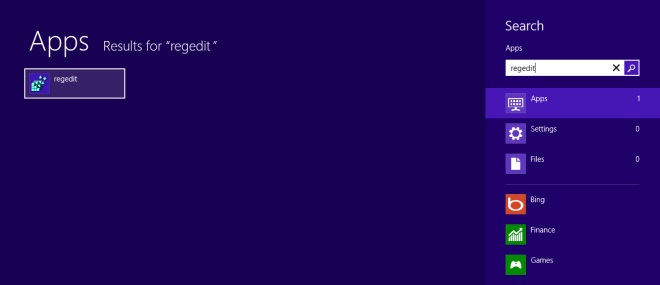
Editor registru se otevře v režimu Desktop. Nyní přejděte na následující klíč:
HKEY_LOCAL_MACHINESOFTWAREMicrosoftWindowsCurrentVersionSystemProtectedUserData
Klíč „SystemProtectedUserData“ obsahuje dva další klíče s názvem „S-1-5-21-XXXX-XXX-XXX“. V prvním ze dvou podobně vypadajících klíčů přejděte na:
S-1-5-21-XXXX-XXX-XXXAnyoneReadLocaleInfo
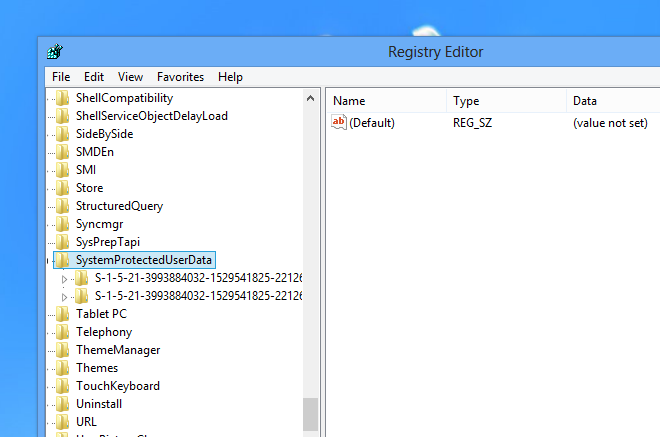
Nejprve musíte převzít vlastnictví LocalInfoprovedení jakýchkoli změn. Pokud již vlastníte tento krok, můžete tento krok přeskočit, ale pokud ne, klepněte pravým tlačítkem nebo dlouhým stisknutím LocalInfo a v kontextové nabídce klikněte nebo klepněte na „Oprávnění“.
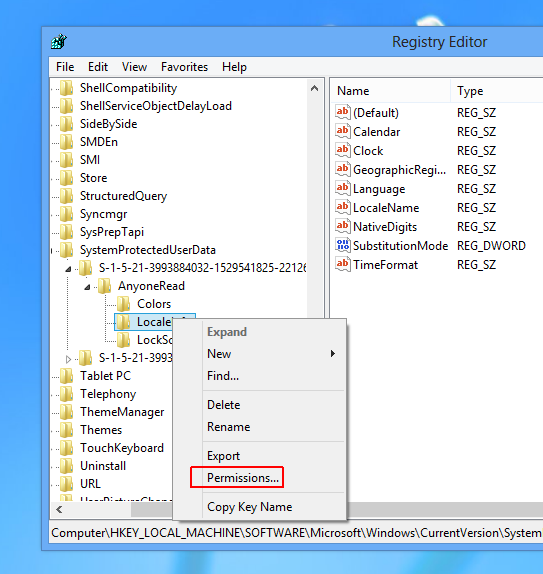
V okně Oprávnění zaškrtněte políčko Povolit vedle položky Úplné řízení a klepnutím na tlačítko OK provedte změny.
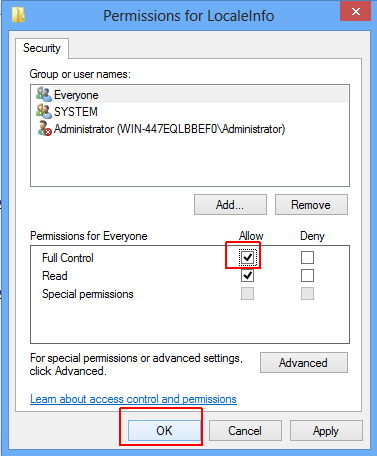
Klíč LocalInfo obsahuje seznam položek vpravý panel, z nichž každý má hodnotu řetězce. Tyto hodnoty jsou spojeny s různými aspekty widgetu hodin. Zvýrazněné položky na níže uvedeném snímku obrazovky, tj. Jazyk, LocaleName a TimeFormat, jsou ty, které musíme změnit. Předchozí dvě položky (Language a LocaleName) vám umožňují změnit jazyk zobrazení dne a data změnou řetězce. Například můžete nahradit výchozí kód jazyka (en-US jako v angličtině) za fr-FR pro francouzštinu. Podobně zadáním de-DE nebo ru-RU můžete změnit kód jazyka na němčinu nebo ruštinu. Dokud zadáváte správný kód, změny se projeví automaticky.
TimeFormat umožňuje změnit formát času hodin. Pokud chcete změnit výchozí 12hodinový formát času na 24hodinový formát, jednoduše nahraďte „h: mm tt“ za „H: mm: tt“.
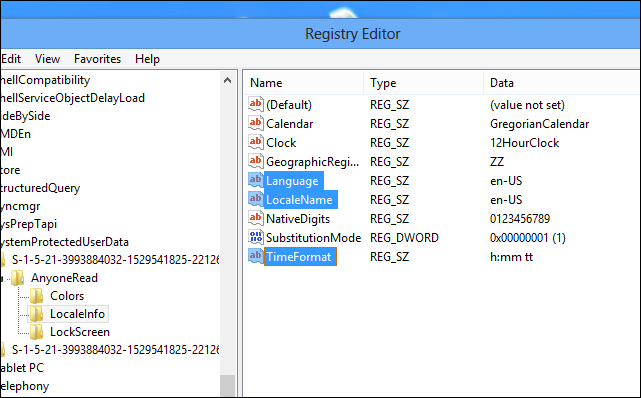
Změny se používají v reálném čase. Zde je příklad hodin zámku obrazovky ve 24hodinovém formátu s datem ve francouzštině.
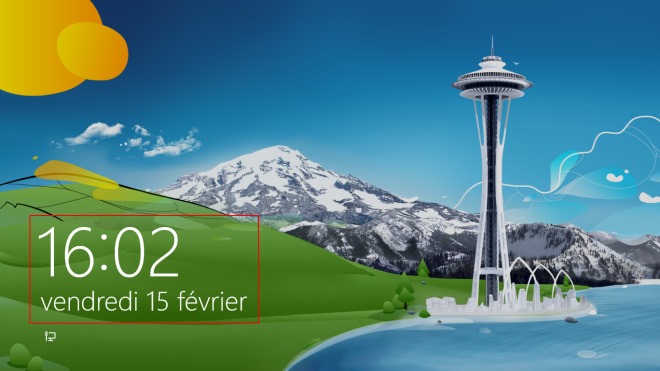
Toto vyladění by vám mělo umožnit trochu větší kontrolu nad obrazovkou zámku Windows 8 nebo RT. Užívat si!
[via AskVG]













Komentáře